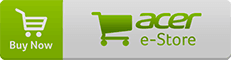25 November 2022
Keunggulan Mengetik 10 Jari :
Lebih Cepat dan Efisien

Di era modern, pekerjaan menggunakan komputer atau laptop sudah seperti menjadi keharusan. Jadi, mengetik 10 jari penting karena lebih cepat dan efisien. Untuk itu, Belajar mengetik 10 jari tidak sulit loh asal kamu tahu tips dan triknya.
Menggunakan metode atau cara mengetik 10 jari memiliki beberapa keuntungan yang dapat meningkatkan performa kerja kamu di komputer. Apa saja keuntungannya?
- Kecepatan
- Dengan menggunakan metode atau cara mengetik 10 jari secara tidak sadar kamu dapat meningkatkan kecepatan mengetik secara signifikan, dengan kata lain kamu akan menghemat waktu yang berharga.
- Efisiensi
- Karena kamu tidak perlu fokus menekan tombol tunggal lagi, sehingga dapat berkonsentrasi pada teks yang sedang ditulis. Kamu tidak perlu bolak–balik lagi, otak menjadi lega dan dapat bekerja lebih efisien.
- Ergonomi
- Jika mata selalu tertuju pada keyboard dapat menimbulkan postur yang tidak sehat di tempat kerja. Dengan menggunakan metode atau cara mengetik 10 jari, kamu tidak perlu melihat sekilas keyboard setiap saat. Ini mampu membantu kamu untuk duduk tegak dan dalam posisi yang baik.
Untuk menerapkan teknik mengetik 10 jari, kamu perlu menggunakan seluruh jari tanganmu secara aktif, baik jari tangan kanan maupun kiri. Sepuluh jari tersebut memiliki penempatannya masing-masing di atas keyboard.
Baca juga: Apa Saja Jenis-jenis Keyboard yang Populer Saat Ini?
Berikut posisi jari tangan kanan yang tepat saat menerapkan cara mengetik 10 jari:
- Telunjuk: huruf J, H, U, Y, M, N, angka 7, dan 6
- Jari tengah: huruf K, I, koma (,), dan angka 8
- Jari manis: huruf L, O, angka 9, tanda titik (.), dan Alt
- Kelingking: tanda titik dua (:), tanda petik (‘), Enter, huruf P, tanda kurung siku ({}), garis miring terbalik (\), tanda tanya (?), dan Shift serta Ctrl kanan
- Jempol: fokus pada spasi. Jempol kanan digunakan jika yang terakhir mengetik adalah jari kiri
Selain mengatur posisi jari tangan kanan, kamu juga perlu memperhatikan posisi jari tangan kiri. Berikut penempatan setiap jari tangan kiri pada keyboard.
- Telunjuk: huruf F, R, V, G, T, B, angka 4, dan 5
- Jari tengah: huruf D, E, C, dan angka 3
- Jari manis: huruf S, W, X, dan angka 2
- Kelingking:huruf A, Q, Z, angka 1, Alt, tanda ~, Tab, Caps Lock, Shift dan Ctrl kiri, serta tombol Windows
- Jempol: fokus pada spasi. Layaknya jempol kanan, kamu hanya perlu menggunakan jempol kiri jika yang terakhir mengetik adalah jari kanan
Kemudian, keyboard tidak hanya berfungsi untuk mengetik. Namun, keyboard juga bisa kamu manfaatkan sebagai shortcut.
Ingatlah berbagai shortcut dasar yang kamu perlukan, seperti Ctrl + C (copy), Ctrl + V (paste), dan sebagainya. Dengan begitu, kamu tidak perlu menghabiskan waktu untuk berpindah tangan dari keyboard ke mouse.
Setelah kamu sudah mengetahui posisi jari yang tepat, kini saatnya kamu belajar mengetik tanpa melihat. Mula-mula kamu dapat mencoba menggerakkan jari-jari saat melihat, menggunakan memori visual kamu. Setelah kamu menguasainya, cobalah untuk menerapkannya tetapi sekarang tanpa melihat apa-apa.
Baca juga: 8 Software Windows yang Wajib Install di Laptop buat Sekolah
Saat kamu belajar mengetik dengan 10 jari tentu ingin buru-buru dapat mengetik dengan cepat. Jangan terpengaruh dengan pikiran ini. yang harus kamu fokuskan adalah mencoba mengetik dengan tepat terlebih dahulu. Karena jika anda sudah bisa mengetik dengan tepat, kecepatan anda akan meningkat dengan sendirinya.

Untuk menemani kamu belajar, menggunakan laptop Acer Aspire 5 Slim sangatlah cocok. Aspire 5 Slim sudah dibekali prosesor generasi terbaru yaitu prosesor Intel® Core™ Generasi ke-12.
Aspire 5 Slim memiliki prosesor terbaru yaitu Intel® Core™ i5-1235U. Aspire 5 Slim juga sudah dilengkapi tampilan layar real IPS dalam teknologi yang membuat warna di monitor menjadi lebih hidup.
Aspire 5 Slim ini selain cocok untuk belajar bagi pelajar memang didesain untuk kamu yang memerlukan laptop andal untuk pekerjaan computing, desain ringan, menikmati hiburan hingga permainan game kasual dengan optimal.
Aspire 5 Slim ini dilengkapi Exo Amp Antenna dengan cakupan hingga 360 derajat, Cakupan sinyal Wifi, Bluetooth, dan lainnya tidak membutuhkan waktu lama untuk mencakup sinyal dengan kemungkinan tidak terbatas. Aspire 5 Slim juga memiliki teknologi Intel® Wi-Fi 6.
Dilengkapi pula SSD berkapasitas 512GB dan RAM 8GB agar sistem tetap responsif serta memungkinkan laptop ini untuk menyimpan segala jenis dokumen mulai dari file pekerjaan hingga multimedia seperti foto, video, musik juga film.
Yuk, belajar mengetik 10 jari dengan Acer Aspire 5 Slim!